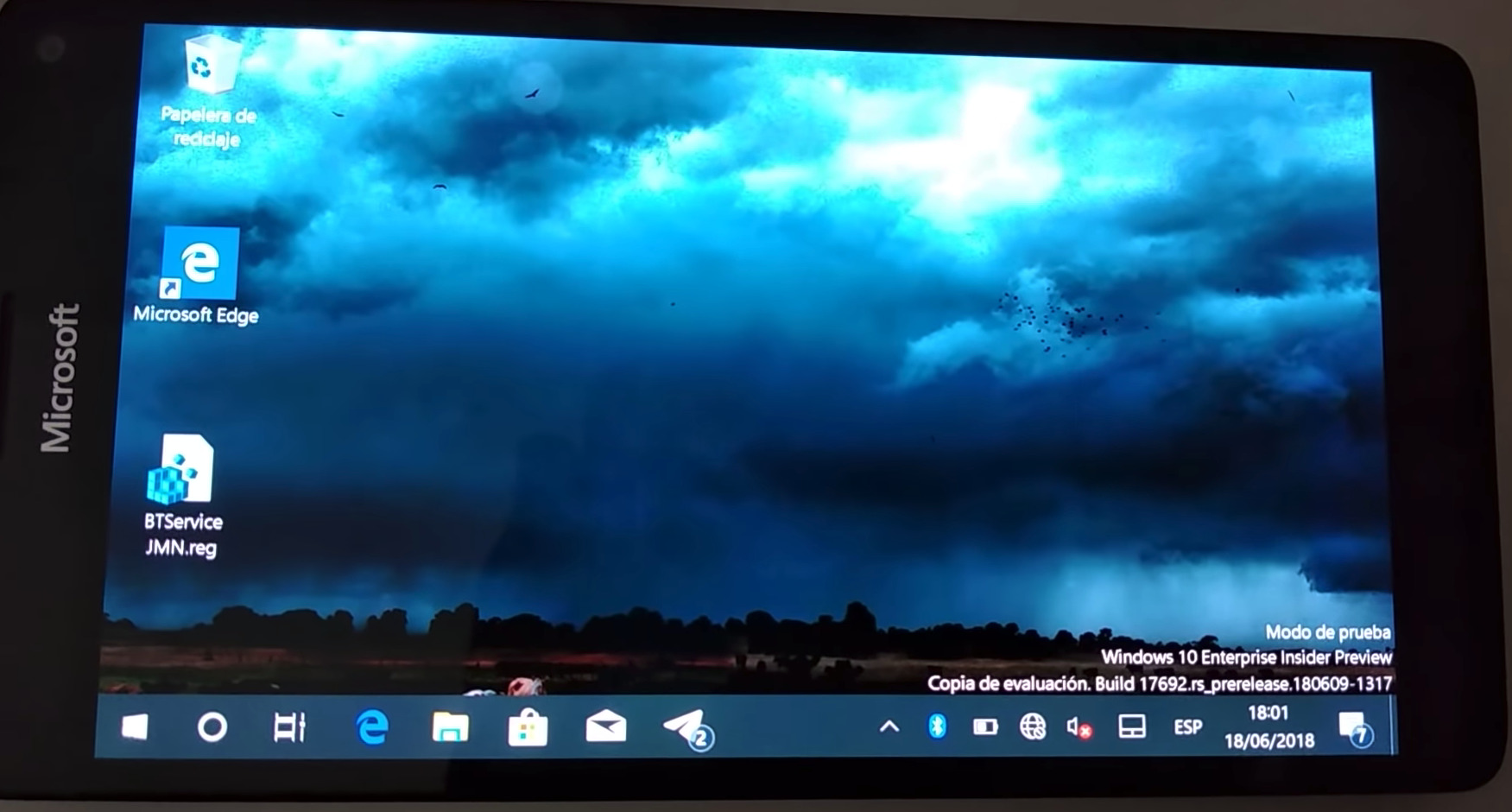Mot slutten av 2019 vil Microsoft offisielt ta livet av Windows 10 Mobile, men selskapet har heldigvis gjort det mulig å installere andre operativsystemer på plattformen.
Ikke den beste ytelsen, men det fungerer
De siste ukene har det dukket opp en rekke videoer og bilder fra folk som har installert Windows 10 ARM på Lumia 950 XL.
Personene som har gjort dette hevder at det er mulig å erstatte Windows 10 Mobile med Microsofts komplette Windows 10-versjon. Ytelsen er naturlig nok ikke den beste, men det fungerer overraskende bra, noe som er imponerende med tanke på at den aldrende maskinvaren i den fire år gamle telefonen.
Forrige uke så vi at noen til og med spilte Fallout på sin Lumia 950 XL.
Annonse
Nytt verktøy gjør det enklere
Kunne du tenkt deg å prøve det samme? Utvikleren José Manuel Nieto har nå lansert et nytt tredjepartsverktøy som lar deg installere Windows 10 ARM på Lumia 950 (og XL) ved siden av Windows 10 Mobile.
Vi gjør oppmersom på at dette ikke er en offisiell fremgangsmåte fra Microsoft, og prosessen krever at du laster ned noen filer fra uautoriserte kilder. Det kan altså være lurt å prøve dette på en telefon du ikke har så mye bruk for lenger.
Er du villig til å ta risikoen, og samtidig forstår at du trolig kommer til å få en Lumia-telefon med langt ifra super ytelse, så kan du følge instruksjonene nedenfor.
1: Last ned en ISO-fil for Windows ARM
Microsoft tilbyr ikke denne offisielt, men du kan finne den fra Adguard. Velg ARM64-versjonen. Velg «Download ISO compiler in OneClick».
Kjør script-filen som lastes ned. Deretter vil ISO-filen dukke opp i samme mappe som scriptet.
2: Tilbakestill til fakbrikkinnstillinger
Hvis du ikke allerede har byggversjonen 10586 av Windows Mobile, må du gjenopprette telefonen din til fabrikkinnstillinger: Innstillinger –> System –> About.
Deretter laster du ned Windows Device Recovery Tool og bruker verktøyet for å tilbakestille telefonen til fabrikkinnstillingene.
3: Last ned Wpinternals
Gå til Wpinternals.net og last ned programmet. Kjør det, og velg «Unlock bootloader». Følg instruksjonene på skjermen. Når du får beskjed om å restarte telefonen gjør du det.
4: Last ned WoA
Gå til GitHub og last ned WoA Installer for Lumia 950/XL. Du trenger både selve appen og «Core Package».
Kjør appen og gå til «Avansert»-fanen. Importer deretter «Core Package».
5: Montér ISO-filen
Finn ISO-filen via File Manager. Høyreklikk på den og velg «Mount».
6: Finn install.wim
I WoA Installer-appen må du finne plasseringen til ISO-filen. Finn disken med ISO-filen og gå til kildemappen. Inne i den finner du «install.wim» – klikk på den.
7: Bytt til Masselagringsmodus
Sett telefonen din i Masselagringsmodus (Mass Storage). Åpne WPinternals-appen og velg «Manual»-moduset. Velg «Boot in Mass Storage»-moduset.
8: Installer Windows 10 ARM
Nå nærmer deg seg installering. Åpne WoA-appen og trykk på «Full Deployment». Installeringen av Windows 10 på din Lumia-enhet vil dermed begynne.
Welcome to my Windows 10 Pro Phone pic.twitter.com/QvKZtEdYuV
— Zac Bowden (@zacbowden) 22. januar 2019
Annonse